Vytváření prvku knihovny
Chcete-li vytvořit prvek knihovny, vytvořte nejprve základní prvek, ke kterému přidáte prvky, které má obsahovat prvek knihovny této základny. Prvky knihovny mají příponu .sldlfp. Postup tvorby prvku knihovny ovlivní následující:
Při tvorbě prvku knihovny se můžete rozhodnout, jestli chcete zahrnout nebo vyloučit odkazy.
 Není možné vytvořit plechové díly, svary nebo formy a uložit je jako prvky knihovny.
Není možné vytvořit plechové díly, svary nebo formy a uložit je jako prvky knihovny.
Reference
Chcete-li vytvořit prvek knihovny obsahující odkazy, budete nejprve potřebovat tento prvek knihovny okótovat vzhledem k základnímu dílu, ve kterém tento prvek knihovny vytvoříte. Odkazy vytvoří kóty použité k umístění prvku knihovny (*.sldlfp) v modelu (*.sldprt).
Prvky knihovny s odkazy na plochy (například zaoblení) nemusí odkazovat na kóty.
 Odkazy můžete také vytvářet pomocí vztahů. Když například zarovnáte střed oblouku vodorovně, svisle nebo souhlasně s počátkem skici, je vytvořen odkaz.
Odkazy můžete také vytvářet pomocí vztahů. Když například zarovnáte střed oblouku vodorovně, svisle nebo souhlasně s počátkem skici, je vytvořen odkaz.
Umístění
Chcete-li vytvořit prvek knihovny bez odkazů, vytvořte jej bez kót a bez odkazů na základní díl. Namísto odkazů na umístění prvku knihovny na modelu upravte skicu prvku knihovny a umístěte ji vzhledem k modelu.
 Díl prvku knihovny (soubor *.sldlfp) nelze vytvořit z dokumentu vícetělového dílu.
Díl prvku knihovny (soubor *.sldlfp) nelze vytvořit z dokumentu vícetělového dílu.
Chcete-li vytvořit prvek knihovny:
Otevřete nový díl, naskicujte profil a vytvořte základní prvek.
Vytvořte prvky, které mají být v tomto prvku knihovny.
 Při vytváření dílu obsahujícího více vysunutých prvků, který chcete uložit jako prvek knihovny, zajistěte výběr možnosti Sloučit výsledek. To zaručí, že jsou všechny prvky zahrnuty při přetažení prvku knihovny do modelu.
Při vytváření dílu obsahujícího více vysunutých prvků, který chcete uložit jako prvek knihovny, zajistěte výběr možnosti Sloučit výsledek. To zaručí, že jsou všechny prvky zahrnuty při přetažení prvku knihovny do modelu.
-
Určete, jak chcete prvek knihovny umístit, když jej přidáte do modelu:
Odkazy. Okótujte prvky knihovny vzhledem k základně.
- nebo -
Umístění. Vylučte všechny kóty nebo vztahy mezi prvky a základnou.
|
Použití odkazů |
Použití umístění |
|
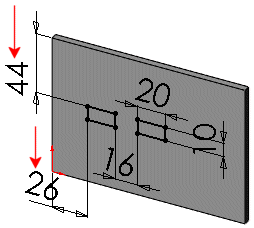
|
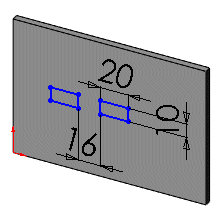
|
Poté, co vytvoříte prvky, můžete přidat dodatečné konfigurace.
Zavřete skicu a proveďte následující:
Klepněte na záložku Knihovny návrhů  a otevřete Panel úloh.
a otevřete Panel úloh.
Klepnutím na  upevněte Panel úloh a vyberte Návrhářskou knihovnu
upevněte Panel úloh a vyberte Návrhářskou knihovnu  .
.
Vyhledejte složku, do které chcete prvek knihovny přidat.
Stiskněte klávesu Ctrl a ve stromu FeatureManageru vyberte prvky, které chcete uložit jako prvek knihovny.
 Základní prvek nezahrnujte do prvku knihovny. Pokud jej zahrnete, základna bude součástí prvku knihovny (*.sldlfp) při jeho přetažení do modelu.
Základní prvek nezahrnujte do prvku knihovny. Pokud jej zahrnete, základna bude součástí prvku knihovny (*.sldlfp) při jeho přetažení do modelu.
Přetáhněte prvky do dolního panelu Podokna úloh.
 Vyloučení některých prvků může způsobit chyby při obnově dílu prvku knihovny vinou nevyřešených závislostí.
Vyloučení některých prvků může způsobit chyby při obnově dílu prvku knihovny vinou nevyřešených závislostí.
V PropertyManageru Přidat do knihovny zadejte název souboru a volitelně následující:
Zadejte popis.
Klepněte na Odkazy a zobrazte dialogové okno Uložit jako s referencemi.
Klepněte na  .
.
Po vytvoření prvku knihovny, můžete upravit odkazy a kóty.
 Pokud zavřete model, vyzve vás k uložení dílu. Prvek knihovny je již uložen, takže můžete model zavřít, aniž byste jej museli uložit s příponou .sldprt.
Pokud zavřete model, vyzve vás k uložení dílu. Prvek knihovny je již uložen, takže můžete model zavřít, aniž byste jej museli uložit s příponou .sldprt.